Obnovitev podatkov v obnovitvi podatkov Hasleo

- 4612
- 193
- Mr. Frederick Smitham
Na žalost ni toliko brezplačnih programov, s katerimi bi se lahko samozavestno obnovili s svojo nalogo, pravzaprav pa so vsi takšni programi že opisani v ločenem pregledu Najboljši brezplačni programi za obnovo podatkov. In zato, ko vam v te namene uspe najti nekaj novega, je zanimivo. Tokrat sem naletel na obnovitev podatkov Hasleo za Windows, od istih razvijalcev kot morda, vem, da je EasyUefi.
V tem pregledu - o postopku obnovitve podatkov iz bliskovnega pogona, trdega diska ali pomnilniške kartice v brezplačni obnovi Hasleo, o rezultatu obnovitve preskusa iz oblikovanega pogona in nekaj negativnih točk v programu.
Značilnosti in omejitve programa
Brezplačni za obnovo podatkov Hasleo je primeren za obnovo podatkov (datotek, mape, fotografije, dokumente in druge) po naključni brisanju, pa tudi v primeru poškodb datotečnega sistema ali po formatiranju bliskovnega pogona, trdega diska ali pomnilniške kartice. Fit32, NTFS, Exfat in HFS datotečni sistemi so podprti+.
Glavna neprijetna omejitev programa - samo 2 GB podatkov je mogoče obnoviti brezplačno (komentarji so poročali, da program po doseganju 2 GB program vpraša ključ, če pa ne vstopi, še naprej deluje in obnovi čez mejo). Včasih, ko gre za obnovo več pomembnih fotografij ali dokumentov, je to dovolj, včasih ni.
Hkrati uradno spletno mesto razvijalca poroča, da je program popolnoma brezplačen, omejitev pa se odstrani, ko delite povezavo do nje s prijatelji. Samo nisem mogel najti načina za to (morda morate za to najprej izčrpati mejo, vendar ne všeč).
Postopek obnove podatkov z oblikovanim bliskovnim pogonom v obnovitvi podatkov Hasleo
Za test sem uporabil USB bliskovni pogon, na katerem so bile shranjene fotografije, videoposnetki in dokumenti, oblikovani od FAT32 do NTFS. Na njem je bilo 50 različnih datotek (uporabil sem isti pogon za test drugega programa - DMDE).
Postopek obnovitve je sestavljen iz naslednjih preprostih korakov:
- Izberite vrsto obnovitve. Izbrisano obnovitev datotek - obnovitev datotek po preprosti brisanju. Obnovitev globokega skeniranja - globoko okrevanje (primerno za okrevanje po formatiranju ali s poškodbo datotečnega sistema). Bitlocker Recovery - za obnovo podatkov iz razdelkov Šifrirani bitlocker.

- Navedite pogon, iz katerega bo izvedena obnova.
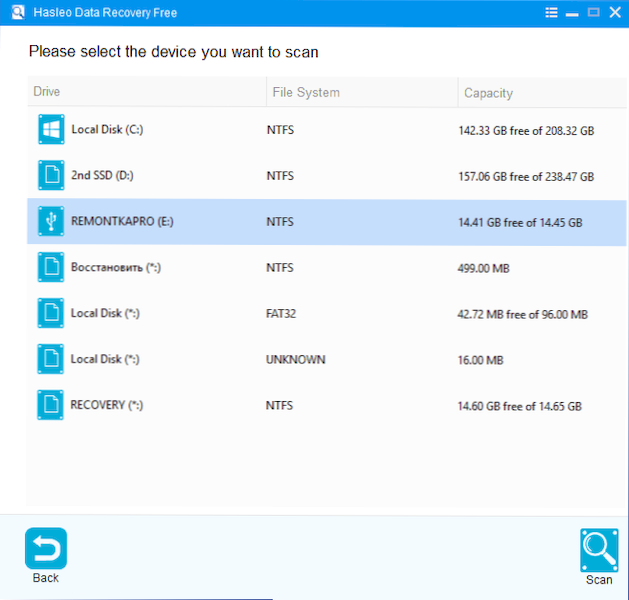
- Počakajte na zaključek postopka obnovitve.
- Označite datoteke ali mape, ki jih je treba obnoviti.
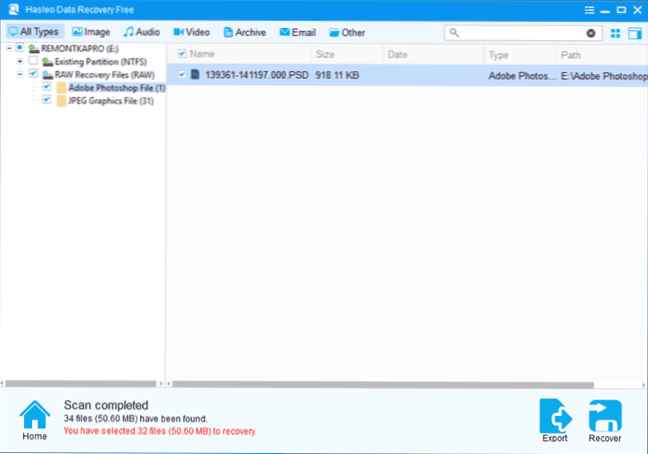
- Navedite kraj za vzdrževanje obnovljenih podatkov in ne pozabite, da obnovitvenih podatkov ne smete shraniti v isti pogon, iz katerega je bila izvedena obnova.
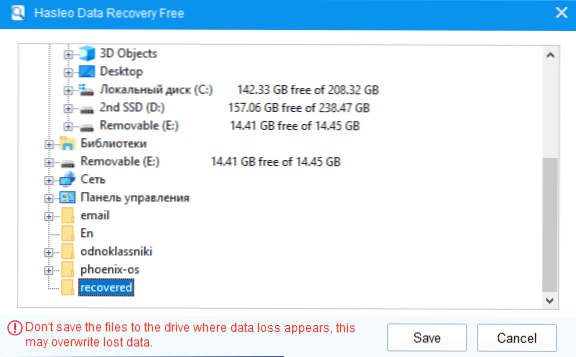
- Po zaključku okrevanja vam bo prikazano število obnovljenih podatkov in kakšna količina je ostala na voljo za brezplačno obnovitev.
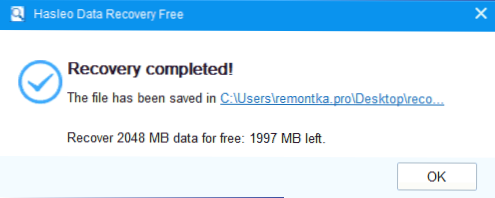
V mojem testu je bilo obnovljenih 32 datotek - 31 fotografij, ene datoteke PSD in ne enega samega dokumenta ali videoposnetka. Nobena datoteka ni poškodovana. Rezultat je bil popolnoma podoben takemu v omenjenem DMDE (glej. Obnovitev podatkov po formatiranju v DMDE).
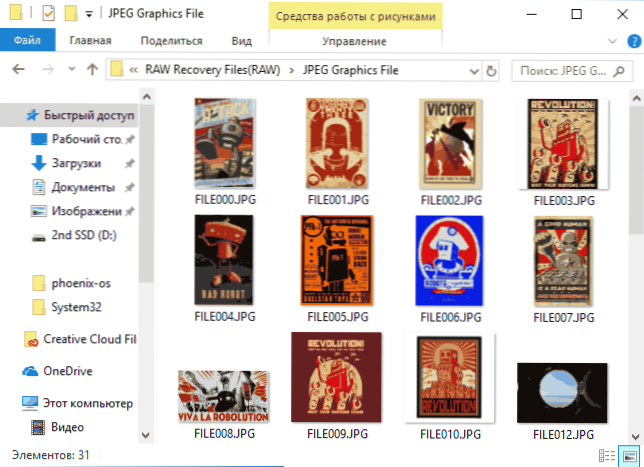
In to je dober rezultat, zato se veliko programov v podobni situaciji (oblikovanje pogona iz enega datotečnega sistema v drugega) spopada še slabše. In ob upoštevanju zelo preprostega procesa obnovitve lahko program priporočamo novincu, če v trenutnem trenutku ne pomagajo drugim možnostim.
Poleg tega program vsebuje redko funkcijo obnavljanja podatkov iz Bitlocker Drives, vendar jih nisem preizkusil in ne začnem povedati, kako učinkovit je.
Obnovitev podatkov Hasleo lahko brezplačno prenesete z uradnega spletnega mesta https: // www.Hasleo.Com/win-DATA-RECOVERY/BREZPLAČEN-DATA.HTML (ko sem lansiral Windows 10, sem opozoril na potencialno grožnjo pri zagonu neznanega programa filtra SmartScreen, vendar je v skladu z Virustotalom popolnoma čist).
- « Phoenix OS - priročen Android za računalnik ali prenosnik
- Windows ne vidi drugega monitorja - zakaj in kaj storiti? »

